window10/window11拨号连接(宽带连接)怎么开热点
电脑连接了宽带连接上了并可以Internet访问了,但以太网没有连接Internet开不了热点。因为拨号连接和宽带连接不支持开热点的,可是目前还没有路由器,想让电脑开热点给其他设备用。

可以将宽带的Internet共享到移动热点的本地网络。
1.先用手机开热点给电脑,电脑连接到WiFi之后就开热点,再进行下一步
 电脑打开热点了在控制面版>网络和Internet>网络和共享中心>更改适配器设置中。就可以进到网络连接看到有一个本地网络*10(后面的数字会有不一样的)
电脑打开热点了在控制面版>网络和Internet>网络和共享中心>更改适配器设置中。就可以进到网络连接看到有一个本地网络*10(后面的数字会有不一样的)

2.右键点击‘宽带连接’的‘属性’,选择‘共享’,共享网络到开热点的‘本地网络’*10
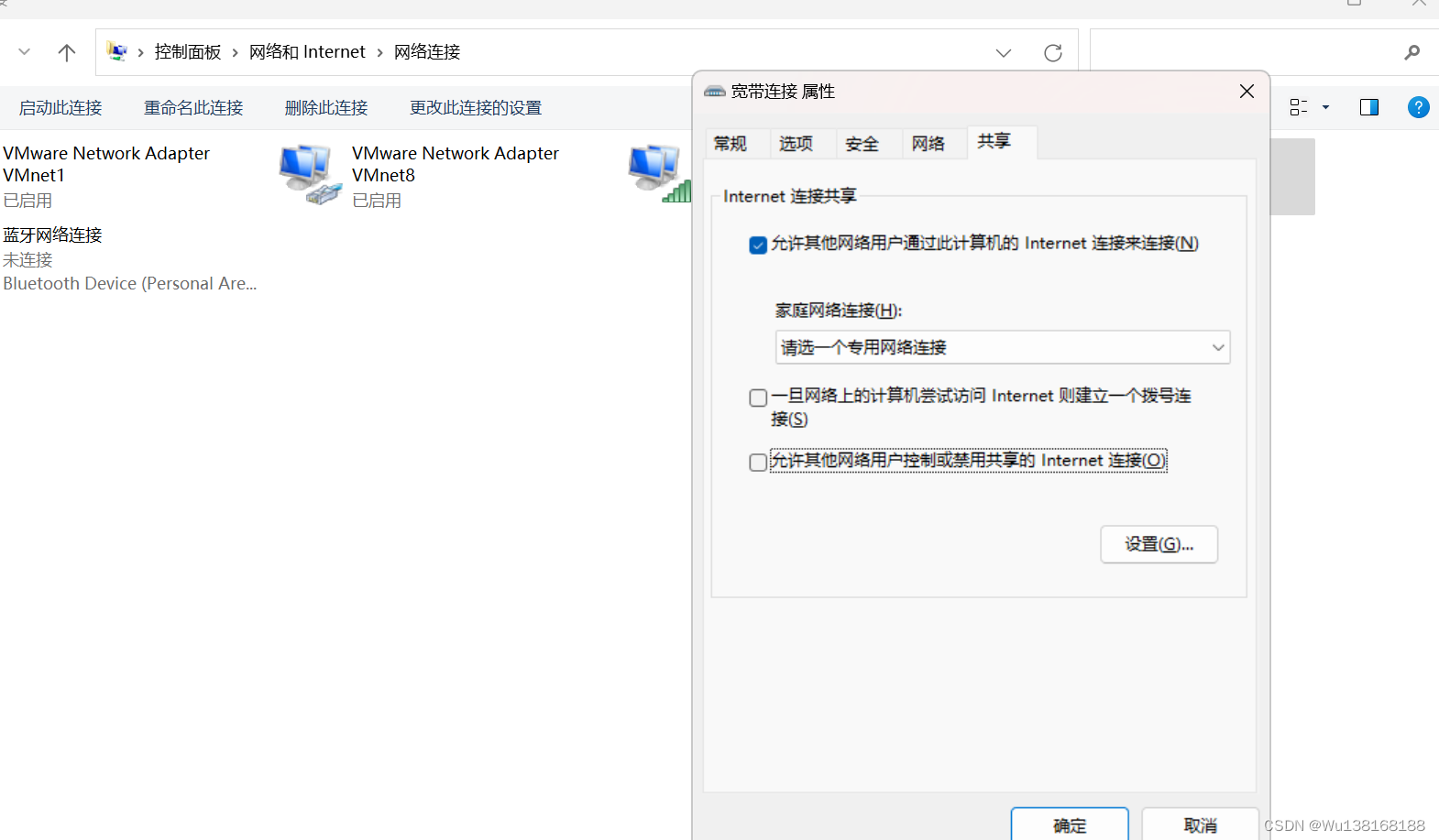
家庭网络连接(H)就选择 本地网络。点击勾选"√允许其他网络用户通过此计算机的Internet连接来连接(N)",就确定。

这时就会看到宽带连接多一个‘共享的’,宽带的网络就会共享到开热点的本地网络

这时候手机就可以关掉热点,连接电脑的热点WiFi,正常使用WiFi上网了。

可能过一段时间电脑会自动关掉热点,这时候可以通过参照这位博主的(102条消息) windows11/windows10设置移动热点自启(图文步骤教程)_残阳曦月的博客-CSDN博客方法,去开热点就不会过一段时间自动关热点了。你不想开机就自启热点的话就不用将wifi.bat加入C:\ProgramData\Microsoft\Windows\Start Menu\Programs\Startup。
可以在桌面创建wifi1.txt记事本,随后粘贴下面内容:并重命名为wifi**.ps1**
Add-Type -AssemblyName System.Runtime.WindowsRuntime
$asTaskGeneric = ([System.WindowsRuntimeSystemExtensions].GetMethods() | ? { $_.Name -eq 'AsTask' -and $_.GetParameters().Count -eq 1 -and $_.GetParameters()[0].ParameterType.Name -eq 'IAsyncOperation`1' })[0]
Function Await($WinRtTask, $ResultType) {
$asTask = $asTaskGeneric.MakeGenericMethod($ResultType)
$netTask = $asTask.Invoke($null, @($WinRtTask))
$netTask.Wait(-1) | Out-Null
$netTask.Result
}
Function AwaitAction($WinRtAction) {
$asTask = ([System.WindowsRuntimeSystemExtensions].GetMethods() | ? { $_.Name -eq 'AsTask' -and $_.GetParameters().Count -eq 1 -and !$_.IsGenericMethod })[0]
$netTask = $asTask.Invoke($null, @($WinRtAction))
$netTask.Wait(-1) | Out-Null
}
$connectionProfile = [Windows.Networking.Connectivity.NetworkInformation,Windows.Networking.Connectivity,ContentType=WindowsRuntime]::GetInternetConnectionProfile()
$tetheringManager = [Windows.Networking.NetworkOperators.NetworkOperatorTetheringManager,Windows.Networking.NetworkOperators,ContentType=WindowsRuntime]::CreateFromConnectionProfile($connectionProfile)
if ($tetheringManager.TetheringOperationalState -eq 1)
{
"Hotspot is already On!"
}
else{
"Hotspot is off! Turning it on"
Await ($tetheringManager.StartTetheringAsync()) ([Windows.Networking.NetworkOperators.NetworkOperatorTetheringOperationResult])
}
2、再创建一个创建wifi2.txt记事本,随后粘贴下面内容:并重命名wifi**.bat**
powershell.exe -command ^ "& {set-executionpolicy Remotesigned -Scope Process; .'.\wifi.ps1' }"
3、修改系统策略(重要,不然执行不了ps1文件)
由于Windows系统默认的策略是禁止直接运行ps1脚本文件的,所以需要先修改一下系统策略
按快捷键win+Q调起搜索(电脑左下角有个放大镜搜索图标就是)输入:
powershell
出现搜索列表,找到应用 Windows PowerShell 选>以管理员身份运行

弹出以下窗口,复制粘贴下面命令,回车,根据提示打个Y,回车确定即可。
set-executionpolicy remotesigned

运行测试:先确保关闭电脑的移动热点,点击运行桌面的wifi.bat ,有个黑色的框框一闪而过不见了,再看下热点开了没。
点击运行WiFi.bat就可以开启热点,电脑就不会过一段时间自动关闭热点

设置热点的信息密码还是在可以在电脑设置中更改的
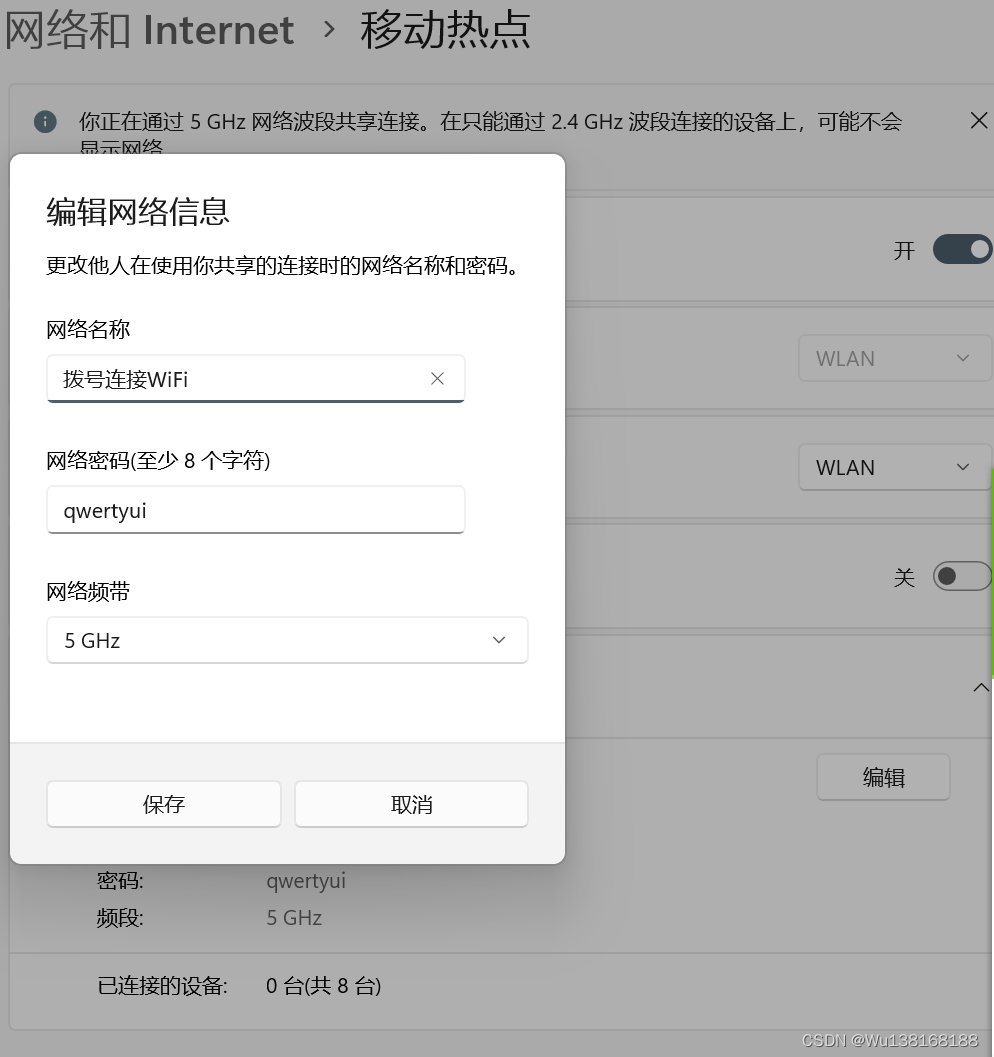
版权归原作者 Wu138168188 所有, 如有侵权,请联系我们删除。